windows10系统如何创建宽带连接?
Windows 10是美国微软公司研发的跨平台及设备应用的操作系统。是微软发布的最后一个独立Windows版本。Windows 10共有7个发行版本,分别面向不同用户和设备。2014年10月1日,微软在旧金山召开新品发布会,对外展示了新一代Windows操作系统,将它命名为“Windows 10”,新系统的名称跳过了这个数字“9”。截止至2018年3月7日,Windows 10正式版已更新至秋季创意者10.0.16299.309版本,预览版已更新至春季创意者10.0.17120版本
Win10系统怎么创建宽带连接?在老系统上,重装系统后默认都有宽带连接,但是最近有用户在更新Win10系统后发现,宽带连接不见了,那么如何在Win10系统上设置宽带连接呢?请看下文具体介绍。
解决方法:
1、首先按win+i打开设置界面,点击其中的“网络和Internet”选项,如图所示:
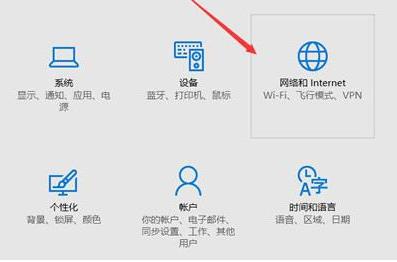
2、在左侧点击“拨号”,右侧点击“设置新连接”,如图所示:
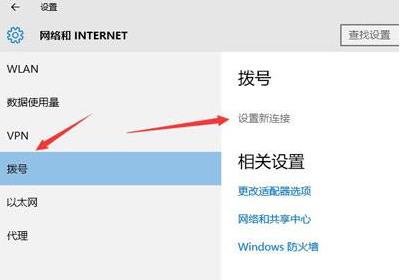
3、选择“连接到Internet”,然后点击下一步,如图所示:
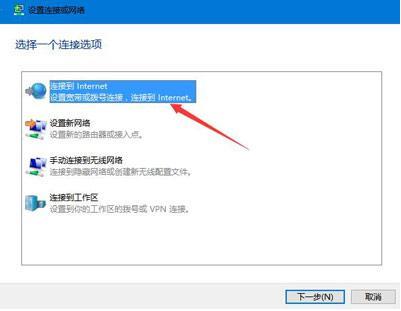
4、连接方式选择“宽带(PPPoE)”,如图所示:
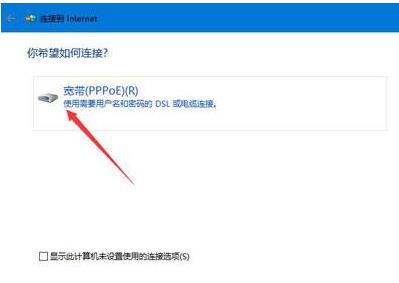
5、然后输入上网用的帐号密码,点击连接,如图所示:
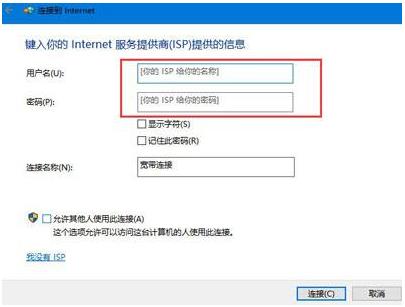
6、右键任务栏上的网络图标,打开网络和共享中心,点击“更改适配器设置”,如图所示:
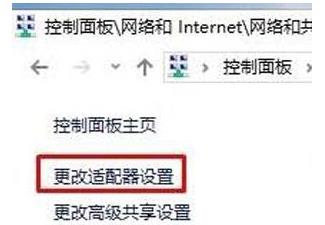
7、右键宽带连接,为他创建一个快捷方式拉到桌面上就可以了,如图所示:
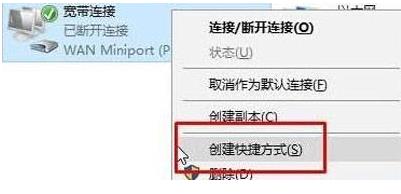
Windows 10系统成为了智能手机、PC、平板、Xbox One、物联网和其他各种办公设备的心脏,使设备之间提供无缝的操作体验。